
Een Pages-document annoteren op de iPad
Met behulp van markeringsfuncties kun je met een Apple Pencil of met je vinger wijzigingen en andere markeringen in je document aanbrengen. Deze annotaties zijn gekoppeld aan de tekst, het object of de tabelcellen waaraan je ze toevoegt en worden mee verplaatst als je dat element verplaatst. Als je de tekst, het object of de cellen verwijdert, wordt de bijbehorende annotatie ook verwijderd.
Je kunt annotaties desgewenst verbergen en op elk gewenst moment opnieuw weergeven.
Opmerking: Als je een document deelt, zijn je annotaties in het document ook zichtbaar voor de ontvangers.
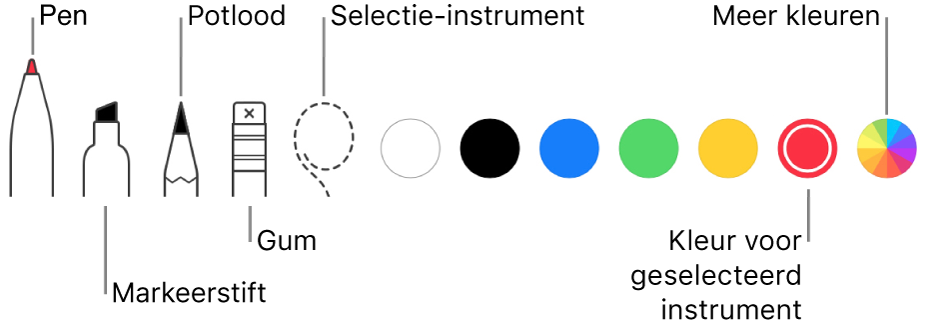
Opmerking: Als je de Apple Pencil wilt gebruiken voor het selecteren van objecten en om te scrollen in plaats van om te annoteren of te tekenen, tik je achtereenvolgens op ![]() en 'Apple Pencil' en schakel je 'Selecteer en scrol' in. Als je Apple Pencil dit ondersteunt, kun je 'Tik dubbel om te schakelen' inschakelen. Je kunt 'Selecteer en scrol' dan in- en uitschakelen door dubbel te tikken op het onderste deel van de Apple Pencil.
en 'Apple Pencil' en schakel je 'Selecteer en scrol' in. Als je Apple Pencil dit ondersteunt, kun je 'Tik dubbel om te schakelen' inschakelen. Je kunt 'Selecteer en scrol' dan in- en uitschakelen door dubbel te tikken op het onderste deel van de Apple Pencil.
Annotaties toevoegen
Tik met je vinger of de Apple Pencil op
 , tik op 'Slimme annotatie' en voeg je markeringen toe.
, tik op 'Slimme annotatie' en voeg je markeringen toe.Opmerking: Als je de Apple Pencil de laatste keer ook hebt gebruikt om te annoteren, kun je ermee op het scherm tikken om de weergave 'Slimme annotatie' automatisch te openen.
Voer een of meer van de volgende stappen uit met de markeringsfuncties onder in het scherm:
Een andere markeringsfunctie kiezen: Tik op een andere functie. Tik nogmaals op de pen, de markeerstift of het potlood om meer opties weer te geven.
Een andere kleur gebruiken: Tik onder in het scherm op een kleur of tik op het kleurenwiel om meer opties weer te geven. Als je alleen de huidige kleur ziet, tik je erop om meer opties weer te geven.
Een annotatie wissen: Tik op de gum en tik vervolgens op de annotatie.
Een annotatie verplaatsen: Tik op het selectie-instrument en sleep rond de annotatie om deze te selecteren. Sleep de annotatie vervolgens naar een nieuwe locatie.
Een annotatie dupliceren: Tik op het selectie-instrument en sleep rond de annotatie om deze te selecteren. Tik op de selectie en tik vervolgens op 'Dupliceer'.
Veeg met twee vingers om door de pagina te scrollen. Als je een Apple Pencil gebruikt, veeg je met één vinger.
Om de markeringsfuncties weer te geven of te verbergen, tik je op
 .
.Wanneer de functies verborgen zijn, kun je nog wel markeringen toevoegen met een Apple Pencil, maar niet met je vinger. Je kunt je vinger dan gebruiken om te scrollen.
Tik op 'Gereed' wanneer je klaar bent.
Annotaties verwijderen
Annotaties zijn gekoppeld aan de tekst of het object waaraan je ze toevoegt. Als je die tekst of het object verplaatst of verwijdert, wordt de bijbehorende annotatie ook verplaatst of verwijderd.
Eén annotatie verwijderen: Als je nog aan het annoteren bent, tik je op de gum en vervolgens op de annotatie. Tik anders op de annotatie en vervolgens op 'Verwijder'.
Alle annotaties verwijderen: Tik op
 , tik op 'Slimme annotatie' en tik vervolgens op 'Wis alles' in de knoppenbalk boven in het scherm. Tik op 'Gereed' wanneer je klaar bent.
, tik op 'Slimme annotatie' en tik vervolgens op 'Wis alles' in de knoppenbalk boven in het scherm. Tik op 'Gereed' wanneer je klaar bent.
Opmerking: Als je tekst verwijdert maar de bijbehorende annotatie blijft staan, dan is de annotatie mogelijk gekoppeld aan het woord dat voor of achter de verwijderde tekst staat.
Annotaties tonen of verbergen
Tik op
 en schakel 'Slimme annotaties' in of uit.
en schakel 'Slimme annotaties' in of uit.
Je kunt ook tekeningen aan je document toevoegen. Zie Een tekening toevoegen voor meer informatie.